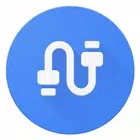硬盘提示格式化时,应优先尝试数据恢复而非立即格式化。首先停止所有写入操作,检查硬盘连接是否正常,再使用Recuva、EaseUS等专业软件扫描恢复数据,避免将文件保存至原盘。可尝试chkdsk命令修复逻辑错误,或通过Linux系统挂载读取数据。若均失败,考虑专业恢复服务。格式化后数据仍可能恢复,但成功率随后续写入降低。预防数据丢失的关键在于定期备份、使用RAID、监控硬盘健康、避免断电及安全移除硬件。

硬盘提示需要格式化,意味着你的操作系统无法识别硬盘的文件系统,导致无法正常访问。但别慌,格式化是最后的手段,数据恢复才是首要目标!
先尝试各种数据恢复方法,实在不行再考虑格式化。毕竟,数据没了就真的没了。
数据恢复解决方案:
停止写入操作: 硬盘一旦提示格式化,立刻停止所有读写操作!继续使用只会增加数据覆盖的风险,让恢复变得更困难。
检查硬盘连接: 可能是简单的接触不良。重新插拔硬盘的数据线和电源线,换个SATA接口试试。排除硬件连接问题是第一步。
使用数据恢复软件: 这是最常用的方法。市面上有很多专业的数据恢复软件,比如Recuva、EaseUS Data Recovery Wizard、Disk Drill等等。选择一个口碑好、评价高的软件进行扫描恢复。注意,恢复的文件不要直接保存到提示格式化的硬盘上,另存到其他硬盘或移动存储设备。
尝试CHKDSK命令: 如果硬盘只是逻辑错误,CHKDSK命令可以尝试修复。在命令提示符下输入
chkdsk X: /f
(X是你的硬盘盘符),运行检查和修复。这个方法有一定风险,可能会损坏部分文件,但有时候也能解决问题。Linux系统挂载: 有时候Windows无法识别的硬盘,在Linux下反而可以正常挂载。你可以使用Live CD或虚拟机运行Linux系统,尝试挂载硬盘并复制数据。
专业数据恢复服务: 如果以上方法都失败了,那就只能求助专业的数据恢复公司了。他们有更先进的设备和技术,但费用也相对较高。
数据恢复软件哪个好?
选择数据恢复软件的关键在于扫描深度和恢复成功率。没有哪个软件是万能的,但以下几点可以作为参考:
- 用户评价: 看看其他用户的评价,了解软件的实际效果。
- 免费试用: 很多软件都提供免费试用版,可以先扫描看看能否找到你需要的文件。
- 支持的文件类型: 确保软件支持你需要恢复的文件类型。
- 扫描速度: 扫描速度越快越好,但也要保证扫描深度。
EaseUS Data Recovery Wizard 和 Recuva 是两个不错的选择,前者功能强大,后者免费且易用。Disk Drill 在 Mac 系统上的表现也相当出色。
硬盘格式化后还能恢复数据吗?
理论上是可以的,但难度会大大增加,恢复成功率也会降低。格式化只是清空了文件系统的索引,数据本身可能还存在于硬盘上。但如果你在格式化后继续写入数据,就会覆盖原来的数据,恢复的希望就更渺茫了。
所以,如果误操作格式化了硬盘,一定要立刻停止写入,并尽快使用专业的数据恢复软件进行扫描恢复。
如何预防硬盘数据丢失?
预防胜于治疗。养成良好的数据备份习惯才是王道。
- 定期备份: 使用移动硬盘、NAS、云存储等方式定期备份重要数据。
- 使用RAID: 如果对数据安全性要求很高,可以考虑使用RAID磁盘阵列。
- 注意硬盘健康状况: 定期使用硬盘检测工具检查硬盘健康状况,及时发现潜在问题。
- 避免意外断电: 意外断电容易损坏硬盘,尽量使用UPS电源。
- 安全移除硬件: 每次拔出移动硬盘或U盘时,一定要先安全移除硬件,避免数据损坏。
记住,数据无价!备份才是王道!